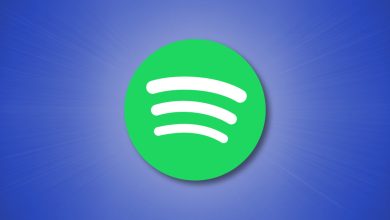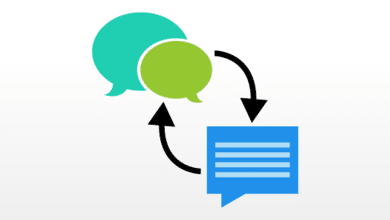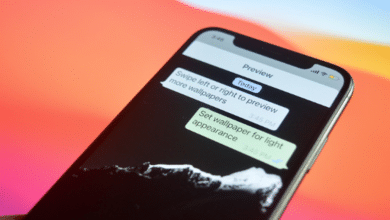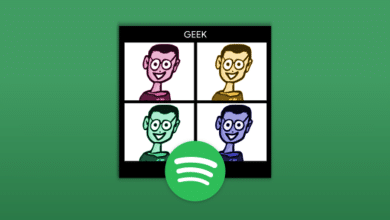Si vous avez déjà inscrit votre expérience professionnelle sur votre profil LinkedIn, il est facile de faire en sorte que le site génère automatiquement un curriculum vitae pour vous. Voici comment procéder.
Contenu
Comment générer un CV à partir de votre profil LinkedIn
Tous les profils LinkedIn incluent un bouton pour télécharger le profil au format PDF. Ce PDF est essentiellement votre CV, contenant toutes les expériences que vous avez répertoriées sur LinkedIn. Cela inclut vos études, vos expériences de travail et tout ce que vous avez sur votre profil.
EN RELATION: Qu’est-ce qu’un fichier PDF (et comment en ouvrir un) ?
Pour télécharger ce CV rapide, ouvrez d’abord LinkedIn dans un navigateur Web sur votre ordinateur. Lorsque LinkedIn s’ouvre, cliquez sur l’icône de votre profil en haut du site et sélectionnez « Afficher le profil ».
Sur la page de profil, juste en dessous de votre photo de profil, cliquez sur l’option « Plus » et sélectionnez « Enregistrer au format PDF ».
Dans quelques instants, votre navigateur commencera à télécharger votre CV PDF depuis LinkedIn.
C’est tout ce qu’il faut pour générer un CV automatique rapide à partir de LinkedIn, mais vous ne voudrez peut-être pas l’envoyer exactement tel quel aux employeurs potentiels. Dans ce cas, consultez la section ci-dessous.
Générez un CV personnalisé à partir de votre profil LinkedIn
Le CV que vous avez téléchargé ci-dessus comprend toutes les informations que vous avez sur votre profil LinkedIn. Si vous souhaitez ajouter, modifier ou supprimer certaines sections du CV, utilisez l’outil de création de CV de LinkedIn. Il vous permet de choisir les sections que vous souhaitez inclure ou exclure de votre CV. Lorsque vous êtes satisfait du résultat, vous pouvez le télécharger au format PDF sur votre ordinateur.
Pour commencer à créer votre CV personnalisé, ouvrez LinkedIn dans votre navigateur Web. Sur LinkedIn, cliquez sur l’icône de votre profil dans le coin supérieur droit et sélectionnez « Afficher le profil ».
Sur la page de profil, dans la section en haut, sélectionnez « Plus », puis cliquez sur « Créer un CV ». Cela lance l’outil de création de CV de LinkedIn dans votre navigateur.
Dans la fenêtre contextuelle « Sélectionner un CV » qui apparaît, cliquez sur le bouton « Créer à partir du profil » en bas.
Dans la case suivante indiquant « Choisissez l’intitulé du poste souhaité », cliquez sur la case « Titre du poste », puis entrez votre titre de poste actuel. Ensuite, sélectionnez un titre parmi les options suggérées et cliquez sur « Appliquer » en bas.
Vous êtes maintenant sur l’écran de l’outil de création de CV de LinkedIn. Ici, vous pouvez ajouter et exclure toutes les informations que vous souhaitez dans votre CV. Pour ajouter ou supprimer une section dans votre CV, cliquez sur l’icône en forme de crayon à côté d’une section sur la page.
Le site ouvrira une boîte avec la section que vous avez sélectionnée. Ici, vous pouvez modifier le contenu de votre section et cliquer sur « Enregistrer » en bas de la boîte pour enregistrer vos modifications. Ou, vous pouvez cliquer sur « Supprimer » pour supprimer complètement cette section de votre CV.
Lorsque vous avez terminé de modifier votre CV, cliquez sur « Aperçu » en haut du site LinkedIn pour prévisualiser votre CV.
Si vous êtes satisfait du résultat, cliquez sur « Plus » en haut du site LinkedIn, puis sélectionnez « Télécharger au format PDF ». Cela téléchargera votre CV au format PDF sur votre ordinateur.
Vous êtes prêt.
Astuce bonus : téléchargez les CV des autres membres de LinkedIn
En plus de la possibilité de télécharger votre propre CV, vous pouvez également télécharger les CV d’autres membres de LinkedIn. Vous n’avez pas besoin d’être connecté à un membre pour pouvoir télécharger son CV, mais il y a une limite de 200 téléchargements pour les CV des autres. (Vous pouvez cependant télécharger votre propre CV un nombre illimité de fois.)
Pour télécharger le profil de quelqu’un, ouvrez d’abord son profil sur LinkedIn. Sur la page de profil, juste en dessous de l’image de couverture (la grande image en haut de la page), cliquez sur l’option « Plus », puis sélectionnez « Enregistrer au format PDF ».
Votre navigateur commencera à télécharger un CV PDF de votre membre LinkedIn sélectionné.
EN RELATION: Comment utiliser l’assistant de CV LinkedIn dans Microsoft Word